Лазерное МФУ Samsung SCX-3400 представляет собой устройство 3-в-1, которое оснащено всем необходимым функционалом для работы. Девайс поддерживает технологию быстрой печати, возможность отправки факсов на ПК, имеет компактные габариты, а также высокое разрешение отпечатков.
Необходимость прошивки Samsung SCX-3400 возникает в том случае, когда принтер блокируется из-за окончания тонера в картридже. Такая защита установлена производителями, дабы вынудить пользователей приобретать новые картриджи, а не перезаправлять имеющиеся.
Прошивка:
Об окончании тонера устройство сигнализирует мигающим красным светодиодом.
Прошивка Samsung SCX-3400 помогает также обеспечить работу МФУ без чипов.
Как выполнить прошивку МФУ Samsung SCX-3400
- Включаем питание принтера, после чего отсоединяем от него все USB устройства. После того, как принтер будет готов к работе, на панели загорится красная лампочка, которая уведомляет о необходимости заменить картридж.
- Выполним распечатку тестового листа. Для этого на панели МФУ необходимо быстро нажать следующую последовательность кнопок: + + STOP — — STOP STOP . На дисплее устройства отобразится сообщение «UC» . Нажимайте на клавишу + , пока не увидите на дисплее сообщение «АА» . После этого нажмите кнопку START . МФУ выполнит печать отчета на 5 страницах.
- В распечатанном отчете необходимо найти строку Firmware Version . Возможные версии отображаются в формате 3.xx.01.yy , где yy могут быть варианты: 06, 08, 10, 11, 12, 18, 19. Предложенный в данной инструкции вариант прошивки предназначен для версий от 08 до 12 .
- Скачайте архив с необходимыми для прошивки файлами и распакуйте его. В нем имеется три файла: файл оригинальной прошивки, фикс-файл и программа-прошивальщик.
- Подключите принтер к ПК и включите его.
- Файл FIX перетащите на прошивальщик. Это запустит процесс прошивки, который будет отображаться в виде DOS-окна. Прошивка занимает около 1 минуты.
- После того, как операция будет завершена, принтер сигнализирует оранжевым индикатором. Выключите его из сети.
- Извлеките картридж и удалите чип или заклейте его скотчем/изолентой.
- Включаем принтер и повторно распечатываем страницу отчета. В строке Firmware Version возле версии прошивки должна появиться буква F, что означает успешную установку фикса.
Обратите внимание, что данная пошаговая инструкция предназначена только для моделей МФУ Samsung SCX-3400/3405/3407. Если у вас девайс модели SCX-340xF, SCX-3405FW и SCX-3405W, то данная прошивка с ними несовместима.
Windows 2000 / 2003 / 2008 / XP / Vista / 7 / 8 / 8.1 / 10 — универсальные драйвера
Чтобы установить драйвер Samsung SCX-3400 вы можете использовать программу от Samsung. С помощью которой установите драйвер на многие популярные системы Windows. Чтобы разобраться в настройке этой программы, перейдите в нашу статью.
Windows 2000 / 2003 / 2008 / 2012 / XP / Vista / 7 / 8 / 8.1 / 10 — SPL печать
Варианты разрядности: x32/x64
Размер драйвера: 25 MB
Windows 2000 / 2003 / 2008 / 2012 / XP / Vista / 7 / 8 / 8.1 / 10 — для сканирования
Варианты разрядности: x32/x64
Размер драйвера: 25 MB
Windows 2000 / 2003 / 2008 / 2012 / XP / Vista / 7 / 8 / 8.1 / 10 — базовый с ручной установкой для печати
Варианты разрядности: x32/x64
Размер драйвера: 27 MB
Чтобы установить этот вид драйверов, сделайте все по шагам из нашей статьи.
Как установить драйвер в Windows 10
Предварительная настройка новых принтеров Samsung при первом подключении к компьютеру критически необходима. Без этого система не сможет передать задание на печать корректно. К счастью, процесс конфигурирования довольно простой и с ним справится любой уверенный пользователь ПК.
Начинаем исполнение инструкции с того, что переходим по ссылкам, которые размещены в верхней части статьи, чтобы скачать драйверы для принтера Samsung SCX-3400. При этом, скачивание произойдет в системную папку «Загрузки». Оттуда дистрибутив необходимо будет запустить через меню «Открыть».
Установку нового оборудования необходимо производить «с нуля», для чего выбираем пункт «Установить» и отмечаем его точкой. Нажимаем «ОК» для продолжения.
На следующем этапе необходимо обязательно ознакомиться с лицензионным договором на использование интеллектуальной собственности и устройств Samsung. Щелкаем по первой ссылке и внимательно читаем текст. Если нет замечаний или возражений, то устанавливаем галочку напротив своего согласия в нижней части окна. Переходим «Далее».
Далее необходимо определиться с типом подключения к системнику – доступен обычный вариант с помощью кабеля, по локальной сети (через Ethernet) или по беспроводной сети WiFi. Нажимаем «Далее» для продолжения.
Подключаем системник и принтер кабелем из комплекта так, как показано на картинке. Шнур питания от печатающего устройства вставляем в розетку и включаем питание. Программе понадобится до 5 минут, чтобы опознать и сконфигурировать принтер. После завершения необходимо распечатать тестовую страницу.
Windows 2000/2003/2008/XP/Vista/7/8/8.1/10 32/64 (универсальный драйвер)
Чтобы установить вы можете использовать программу, которая разработала компания Samsung. Чтобы понять как ей пользоваться, . Произведите установку программы, запустите на компьютере, где надо установить драйвер Samsung SCX-3400 и после этого программа сама произведет скачивание и установку драйвера для вашего МФУ.
Windows 2003/2008/2012/XP/Vista/7/8/8.1/10 — ручная установка
Windows 2003/2008/2012/XP/Vista/7/8/8.1/10 — SPL
Windows 2003/2008/2012/XP/Vista/7/8/8.1/10 — SPL — программы для сканирования
Установка драйвера в Windows 10
Драйвера для принтера SCX-3400 можно загрузить с нашего портала. Они являются универсальными, поэтому подходят для любой версии Windows. После скачивания требуется перейти в папку «Загрузки» и открыть скачанный файл. В первом окне установщика нужно отметить кнопку «Установить», после чего нажать «ОК».

Откроется основное окно установщика драйвера. На первом этапе необходимо прочитать правила лицензионного соглашения и согласиться с ними. Для этого следует нажать на синий текст «Лицензионное соглашение…» и прочесть правила. Нажимаем «Далее».

Поскольку синхронизировать принтер с компьютером можно несколькими способами, в следующем окне необходимо указать ваш тип подключения. Большинство пользователей синхронизируют принтер и компьютер по кабелю, соответственно отмечаем пункт «USB». Отметьте свой тип подключения, затем нажмите «Далее».

Отмечаем компоненты, которые требуется установить. В правой части окна выбираем тип «рекомендуется», в таком случае будут установлены все необходимые драйвера и утилита для диагностики принтера. Нажимаем «Далее».

После покупки оборудования для компьютера важно в первую очередь провести верное подключение и настройку, чтобы все работало корректно. Такая процедура касается и принтеров, поскольку для правильного функционирования необходимо не только соединение по USB, но и наличие подходящих драйверов. В статье мы рассмотрим 4 простых метода поиска и скачивания программного обеспечения к принтеру Samsung SCX 3400, что точно будет полезно обладателям данного устройства.
Ниже будут приведены детальные инструкции, которые обязательно помогут вам найти и установить нужные файлы. Важно лишь следовать шагам и обращать внимание на определенные детали, тогда все получится.
Способ 1: Официальный сайт
Не так давно компания Samsung решила прекратить производство принтеров, поэтому их филиалы были проданы компании HP. Теперь все обладателям подобных устройств потребуется переходить на оф. сайт вышеупомянутой компании, чтобы загрузить свежие драйверы.

Далее будет произведена загрузка программы на ваш компьютер. По завершении процесса откройте скачанный инсталлятор и запустите процесс установки. Компьютер перезагружать не нужно, устройство будет сразу готово к работе.
Способ 2: Сторонние программы
Сейчас множество разработчиков стараются делать софт, максимально облегчающий пользование за ПК. Одной из таких разновидностей программ является ПО для поиска и установки драйверов. Оно не только определяет встроенные комплектующие, но и производит поиск файлов к периферийным устройствам. В другом нашем материале вы сможете найти список лучших представителей подобного софта и выбрать для себя наиболее подходящий.
Кроме этого на нашем сайте находится подробная инструкция по поиску и инсталляции драйверов с помощью известной многим программы . В ней вам всего лишь потребуется запустить автоматическое сканирование, предварительно проверив подключение к интернету, указать необходимые файлы и произвести их установку. Подробнее об этом процессе читайте в статье по ссылке ниже.
Способ 3: ID оборудования
Каждому подключенному девайсу или комплектующему присваивается собственный номер, благодаря которому происходит его идентификация в операционной системе. Используя данный ID, любой пользователь с легкостью сможет выполнить поиск и установку программного обеспечения на свой компьютер. Для принтера Samsung SCX 3400 он будет следующий:
Ниже вы найдете детальные инструкции по выполнению этой операции.
Способ 4: Встроенная утилита Windows
Разработчики операционной системы Виндовс позаботились о том, чтобы их юзеры смогли без проблем добавлять новое оборудование, не затрудняя процесс подключения поиском и скачиванием драйверов. Встроенная утилита сделает все сама, только задайте правильные параметры, а осуществляется это так:

На этом все, встроенное средство самостоятельно проведет поиск и произведет инсталляцию ПО, после чего вам останется только приступить к работе с принтером.
Как видите, сам процесс поиска совсем не сложен, нужно только подобрать удобный вариант, а потом следовать инструкциям и отыскать подходящие файлы. Установка выполнится автоматически, поэтому на этот счет переживать не стоит. С такой манипуляцией справится даже неопытный пользователь, не обладающий специальными знаниями или навыками.
Так не бывает, чтобы одна модель принтера была доступна в магазинах на протяжении нескольких лет. Ведь каждый производитель, стремясь достичь совершенства в цене и качестве, ежегодно улучшает технические показатели своих устройств и предлагает их на рынке под видом новых модификаций. Исключением из этих правил является Samsung SCX 3400. Имея невысокую стоимость, быстро обрел себе поклонников благодаря низкой себестоимости печати, дешевизне обслуживания и наличию на рынке недорогих комплектующих.
Кто хочет сэкономить, тот выбирает простые, но надежные механизмы
Именно так и совершает покупки русское население на территории бывшего СССР. Кто может позволить себе дополнительные расходы, отдает предпочтение более дорогим брендам вроде Kyocera или вообще покупает цветной лазерный принтер, благо в последнее время на устройства значительно снизилась цена. Остальным же покупателям будет интересен недорогой принтер Samsung SCX 3400, отзывы о котором можно найти в и большинство из них будут положительными.
Помимо стандартной модификации «комбайна», который умеет сканировать, печатать и делать светокопии, производитель презентовал модели с Wi-Fi, встроенным факсом и наличием LAN. Однако спрос на эти устройства был настолько низкий, что было решено оставить на прилавках лишь базовую модель. И производитель не прогадал.
Расходные материалы — основной заработок производителей
Может, в Европе и Америке ежемесячно покупать новые картриджи к оргтехнике считается нормой, но в странах постсоветского пространства это приравнивается к роскоши. Да и какой смысл выбрасывать картридж, который полностью в рабочем состоянии?
Интересен МФУ Samsung SCX 3400 тем, что любой пользователь может самостоятельно засыпать закончившийся тонер и продолжать эксплуатацию картриджа не один год. Помимо этого, нужно ещё снять защиту в принтере, которая выглядит в виде чипа, установленного на картридже устройства. Принцип его действия довольно прост — закончился тонер, чип замкнулся. Принтер видит состояние чипа и отказывается печатать. Данная проблема решается тремя способами, которые зависят от прошивки принтера и модификации картриджа.
- Если чип на картридже зеленого цвета, его можно заклеить скотчем, и проблема будет решена.
- Проблему может решить прошивка самого принтера, которую собрали народные умельцы и выложили в сети интернет. Прошивка заставляет принтер игнорировать данные чипа.
- Покупка универсального чипа для Samsung SCX 3400. Картридж с этим чипом будет постоянно сообщать принтеру, что он полон.

Комплектация и внешний вид устройства
При открытии коробки с принтером Samsung SCX 3400 инструкция по распаковке и сборке лежит в раскрытом виде на переднем плане и сразу бросается в глаза. Помимо инструкции, устройства, стартового картриджа, интерфейсного кабеля и шнура питания, в коробке пользователь обнаружит несколько дисков с программным обеспечением, покопавшись в содержимом которых, он найдет много чего интересного.

На вид устройство выглядит непривлекательным. Для оргтехники Samsung это вполне приемлемо, ведь производитель позиционируется на рынке как недорогое устройство. Тем, кто пользовался лазерными принтерами от других производителей, понравится отсек для установки картриджа — монтаж производится за доли секунд, без «танцев с бубном», как это принято у HP и Xerox.
Функциональные возможности устройства
Принтер Samsung SCX 3400 позиционируется на рынке как устройство для дома и малого офиса. По заявлениям производителя, ежемесячная нагрузка печати не должна превышать десять тысяч страниц.
Судя по многочисленным отзывам многих пользователей, этот показатель по непонятным причинам занижен заводом-изготовителем в два раза, и принтер справляется с нагрузкой в 20 тысяч страниц в месяц без особых усилий. Заявленная скорость печати составляет 20 страниц в минуту, а выход первого отпечатка — порядка 10 секунд. Встроенной памяти 64 мегабайта вполне достаточно для печати большого объема информации с картинками на максимальном разрешении, которое составляет 1200х1200 точек на дюйм. Скорость копирования полностью соответствует характеристикам печати, и придраться к ней не в чем. А вот к есть много вопросов.

Странности со сканером в МФУ
Встроенный сканер и программное обеспечение от производителя уникальны в МФУ Samsung SCX 3400. Отзывы владельцев подтверждают этот факт. Поначалу всё выглядит естественно.
Программное обеспечение устанавливается без проблем, сканер обнаруживается и очень быстро сканирует, что неудивительно, ведь установлен контактный CIS датчик с оптическим разрешением 600х600 точек на дюйм при поддержке стандартов TWAIN и WIA. Но стоит пользователю погрузиться в возможности программного обеспечения, которое предлагает сканирование фотографий в высоком качестве, появляются проблемы.
Во-первых, скорость сканирования, которая значительно падает. Улучшенное разрешение сканера 4800х4800 точек на дюйм, о котором заявляет производитель, достигается программно и на скорость сканирования никак не может влиять. Помимо этого, большой негатив к сохранению Неужели трудно было задействовать популярные форматы, включая пакетное сканирование PDF? Благо в сети интернет доступно стороннее приложение VueScan, которое избавит пользователя от всех проблем со сканером.
Достойная экономия на всем
Как и в случае с любым другим лазерным принтером, об экономии электроэнергии во время печати лучше не говорить. Там где есть печка, работающая при высокой температуре, требуется и быстрый нагрев, поэтому 310 Ватт в час — вполне закономерный расход. А вот в режиме готовности 30 Вт (а в ожидании 1 Вт) для Samsung SCX 3400 является очень экономичным показателем.
Помимо электроэнергии, принтер умеет экономить на тонере, и для этого не нужно заниматься настройками драйвера, выискивая нужный параметр. На панели управления устройства есть кнопка «Eco Mode», которая снижает расход тонера при печати в восемь раз. Такой функционал очень удобен при обнаружении в процессе печати белых полос, свидетельствующих об окончании тонера. Не стоит забывать, что при постоянной экономной печати быстро выходит из строя фото-барабан, поэтому «Eco Mode» нужно использовать не на постоянной основе.

Есть к чему придраться
Об МФУ Samsung SCX 3400 отзывы в своем большинстве являются положительными. Однако существует и ряд вопросов, на которые вряд ли дадут ответы производители данного устройства.
- Отсутствие ограничителя бумаги в лотке, из-за чего при частой печати нужно постоянно поправлять стопку бумаги, иначе ролик захвата постоянно норовит захватить несколько листов.
- По окончании бумаги в лотке принтер приостанавливает печать. Отсутствие датчика бумаги и кнопки, включающей продолжение печати, поставит в тупик даже специалиста. Для продолжения печати нужно открыть и закрыть крышку отсека картриджа.
- Лоток подачи бумаги выступает на 10 см с лицевой стороны принтера и не имеет защитного кожуха. По отзывам многих пользователей, причиной является банальное попадание посторонних предметов в механизм принтера.

В заключение
Если рассуждать логически, не придираясь к незначительным огрехам производителя, то при покупке лазерного МФУ Samsung SCX 3400 пользователь получает недорогое и очень надежное устройство, которое проработает не один год. Помимо этого, как известно, себестоимость лазерной печати в разы меньше, нежели у струйных конкурентов. Естественно, с правильным чипом и самостоятельной заправкой, можно дополнительно сэкономить немалые средства. Для этого пользователю нужно всего лишь немного терпения и желания модернизировать устройство. А внимательность во время эксплуатации поможет продлить срок эксплуатации, не позволяя скрепкам и прочим посторонним предметам затягиваться бумагой в механизм этого замечательного устройства.
Похожие публикации:
 Создание и настройка сервера Minecraft Как запустить свой сервер майнкрафт
Создание и настройка сервера Minecraft Как запустить свой сервер майнкрафт Как почистить монитор компьютера от пятен, пыли, разводов Чем мыть жк монитор
Как почистить монитор компьютера от пятен, пыли, разводов Чем мыть жк монитор Какие вирусы бывают на андроид?
Какие вирусы бывают на андроид? Как правильно удалить любую игру и как удалить все файлы от нее
Как правильно удалить любую игру и как удалить все файлы от нее
Источник: leally.ru
Как установить принтер самсунг scx 3400
Драйвер для Samsung SCX-3400 + инструкция как установить на компьютер

Windows 2000/2003/2008/XP/Vista/7/8/8.1/10 32/64 (универсальный драйвер)
Чтобы установить вы можете использовать программу, которая разработала компания Samsung. Чтобы понять как ей пользоваться, перейдите по этой ссылке. Произведите установку программы, запустите на компьютере, где надо установить драйвер Samsung SCX-3400 и после этого программа сама произведет скачивание и установку драйвера для вашего МФУ.
Windows 2003/2008/2012/XP/Vista/7/8/8.1/10 — ручная установка
Ссылка: Samsung SCX-3400-Printer-7-10
Windows 2003/2008/2012/XP/Vista/7/8/8.1/10 — SPL
Ссылка: Samsung SCX-3400-Printer-7-10
Windows 2003/2008/2012/XP/Vista/7/8/8.1/10 — SPL — программы для сканирования
Ссылка: Samsung SCX-3400-Printer-7-10
Установка драйвера в Windows 10
Драйвера для принтера SCX-3400 можно загрузить с нашего портала. Они являются универсальными, поэтому подходят для любой версии Windows. После скачивания требуется перейти в папку «Загрузки» и открыть скачанный файл. В первом окне установщика нужно отметить кнопку «Установить», после чего нажать «ОК».
Откроется основное окно установщика драйвера. На первом этапе необходимо прочитать правила лицензионного соглашения и согласиться с ними. Для этого следует нажать на синий текст «Лицензионное соглашение…» и прочесть правила. Нажимаем «Далее».
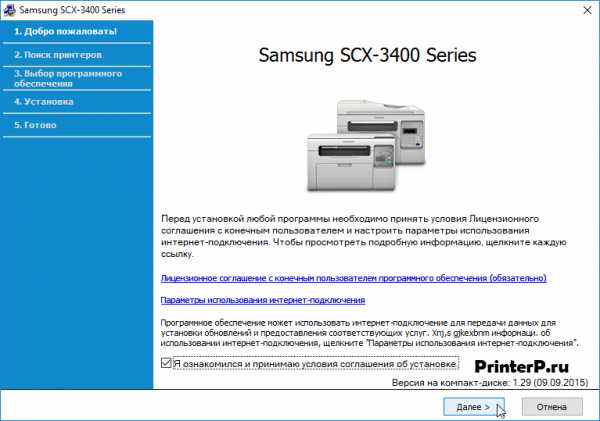
Поскольку синхронизировать принтер с компьютером можно несколькими способами, в следующем окне необходимо указать ваш тип подключения. Большинство пользователей синхронизируют принтер и компьютер по кабелю, соответственно отмечаем пункт «USB». Отметьте свой тип подключения, затем нажмите «Далее».
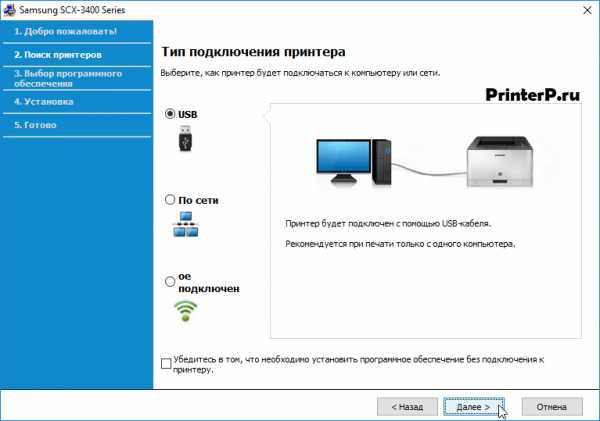
Отмечаем компоненты, которые требуется установить. В правой части окна выбираем тип «рекомендуется», в таком случае будут установлены все необходимые драйвера и утилита для диагностики принтера. Нажимаем «Далее».
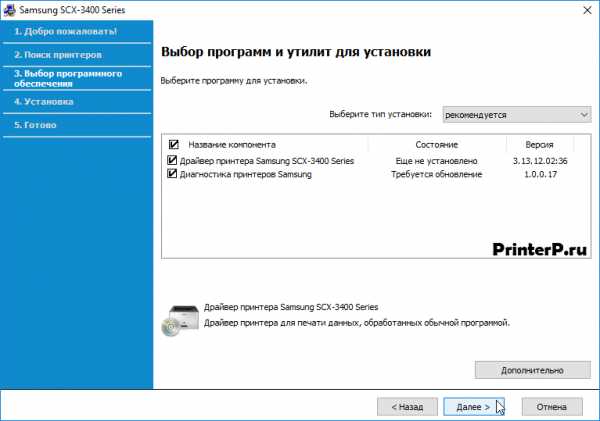
Через несколько минут драйвера будут успешно установлены.
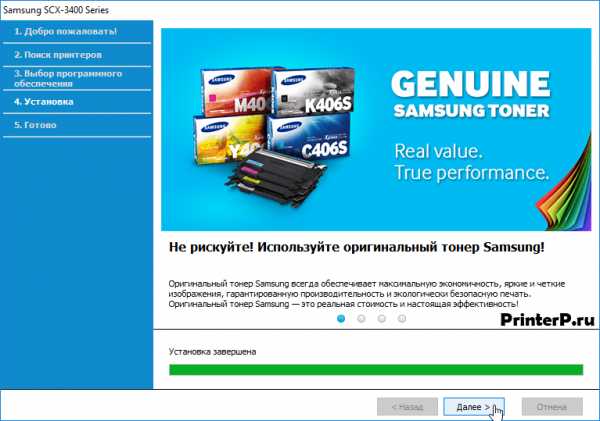
Нажимаем «Готово» и подключаем принтер.
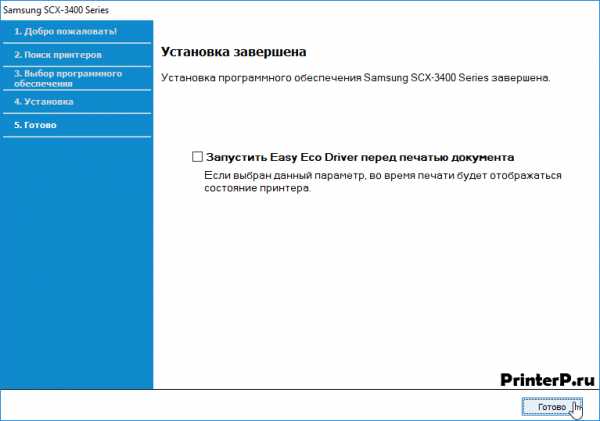
Загрузка программного обеспечения и драйверов серии лазерных МФУ Samsung SCX-3400
В этом браузере отключен Javascript. Эта страница требует Javascript. Измените настройки вашего браузера, чтобы разрешить выполнение Javascript. См. Конкретные инструкции в документации вашего браузера.
портлет-информация-о-продукте HP
портлет-метаданных-драйвера-программного обеспечения hp
HP Support Solutions загружает
Найдите файл в окне браузера и дважды щелкните его, чтобы начать установку.
Дождитесь завершения установки, затем нажмите «Продолжить».
Этот инструмент обнаружения продуктов устанавливает программное обеспечение на ваше устройство Microsoft Windows, которое позволяет HP обнаруживать и собирать данные о ваших продуктах HP и Compaq, чтобы обеспечить быстрый доступ к информации о поддержке и решениям.Технические данные собираются для продуктов, поддерживаемых этим инструментом, и используются для идентификации продуктов, предоставления соответствующих решений и автоматического обновления этого инструмента, чтобы улучшить наши продукты, решения, услуги и ваш опыт как нашего клиента.
Примечание: Этот инструмент применим только к ПК с Microsoft Windows. Этот инструмент обнаружит ПК HP и принтеры HP.
- Операционная система
- Версия браузера
- Продавец компьютера
- Название продукта / номер
- Серийный номер
- Порт подключения
- Описание драйвера / устройства
- Конфигурация компьютера и / или принтера
- Аппаратная и программная диагностика
- Чернила HP / не HP и / или Тонер HP / не HP
- Количество напечатанных страниц
Сведения об установленном программном обеспечении:
- HP Support Solutions Framework — служба Windows, веб-сервер localhost и программное обеспечение
Удаление установленного программного обеспечения:
- Удалите «HP Support Solutions Framework» через Установка и удаление программ на ПК.
- Операционная система — Windows 7, Windows 8, Windows 8.1, Windows 10 Браузер
- — Google Chrome 10+, Internet Explorer (IE) 10.0+ и Firefox 3.6.x, 12.0+
Обнаруженная ОС — это операционная система, которую, как мы обнаружили, вы используете. Сначала мы предложим драйверы и другие решения для этой ОС. Если вы хотите увидеть решения, относящиеся к другой ОС, выберите предпочитаемую операционную систему и версию и нажмите «Изменить»
Выберите операционную систему и версию, чтобы увидеть доступное программное обеспечение для этого продукта.
Загрузка драйвера Samsung SCX-3400 — Windows, Mac, Linux
Загрузите полнофункциональное программное обеспечение и драйверы для лазерных многофункциональных принтеров Samsung SCX-3400, установите и устраните проблемы с драйверами принтера для 32- и 64-разрядных версий Microsoft Windows, Macintosh и Linux.
« Samsung-drivers.net » ~ Предоставляет ссылку для загрузки для принтера Samsung SCX-3400 с операционной системой Windows, Macintosh и Linux, выберите драйвер, совместимый с используемым вами компьютером.Чтобы этот принтер работал должным образом и мог использовать все его функции, мы рекомендуем вам загрузить драйвер для вашего принтера Samsung, совместимый с операционной системой вашего компьютера. Скачать драйвер здесь легко и бесплатно. Таким образом, пользователям не нужно беспокоиться, когда DVD, входящий в комплект поставки этого принтера, больше не существует.
Загрузить драйвер Samsung SCX-3400 для Windows 10 8.1 8 7 Vista XP и Mac OS X
Серия принтеров Samsung SCX-3400
Samsung SCX-3400 предлагает богатые возможности высококачественного и надежного принтера, который идеально подходит для любой офисной среды.Возможности печати, копирования, сканирования и отправки факсов помогут вам выполнить все необходимые задачи с помощью всего одного устройства. Чтобы загрузить, выберите наиболее подходящий для вашего устройства. Затем нажмите кнопку «Загрузить».
Драйвер принтера серии
для Windows
Сведения о драйвере и программном обеспечении
Тип: драйвер
Версия: V3.13.12.02: 37
Дата выпуска: 1 сентября 2017 г.
Имя файла: SCX-3400_Series_WIN_SPL_V3.13.12.02.37_CDV1.30.exe
Размер файла: 31.9 МБ
Загрузить ↔ Операционные системы : Windows 10 (32-бит / 64-бит), Windows 8.1 (32-бит / 64-бит), Windows 8 (32-бит / 64-бит), Windows 7 (32-бит / 64-бит), Windows Vista (32-бит / 64-бит), Windows XP (32-бит / 64-бит).
Драйвер принтера серии
(без программы установки)
Сведения о драйвере и программном обеспечении
Тип: Базовый драйвер
Версия: V3.13.12.02: 37
Дата выпуска: 1 сентября 2017 г.
Имя файла: SCX-3400_Series_WIN_Printer_V3.13.12.02.37_CDV1.30.zip
Размер файла: 20,7 МБ
Загрузить ↔ Операционные системы : Windows 10 (32-бит / 64-бит), Windows 8.1 (32-бит / 64-бит), Windows 8 (32-бит / 64-бит), Windows 7 (32-бит / 64-бит), Windows Vista (32-бит / 64-бит), Windows XP (32-бит / 64-бит).
Драйвер сканера Samsung SCX-3400 Series
Сведения о драйвере и программном обеспечении
Тип: Сканер
Версия: V3.21.60.09
Дата выпуска: 1 сентября 2017 г.
Имя файла: SCX-3400_Series_WIN_Scanner_V3.21.60.09_CDV1.30.exe
Размер файла: 23,3 МБ
Загрузить ↔ Операционные системы : Windows 10 (32-бит / 64-бит), Windows 8.1 (32-бит / 64-бит), Windows 8 ( 32-бит / 64-бит), Windows 7 (32-бит / 64-бит), Windows Vista (32-бит / 64-бит), Windows XP (32-бит / 64-бит).
Универсальный драйвер печати
для Windows
Сведения о драйвере и программном обеспечении
Тип: Драйвер
Версия: V3.00.13.00: 04
Дата выпуска: 1 ноября 2017 г.
Имя файла: SamsungUniversalPrintDriver3PS.exe
Размер файла: 22,8 МБ
Загрузить ↔ Операционные системы: Windows 10 (32-бит / 64-бит), Windows 8.1 (32-бит / 64-бит), Windows 8 (32-бит / 64-бит) , Windows 7 (32-бит / 64-бит), Windows Vista (32-бит / 64-бит), Windows XP (32-бит / 64-бит).
Драйвер принтера Samsung SCX-3400 Series для Mac OS
Сведения о драйвере и программном обеспечении
Тип: Драйвер
Версия: V5.03.00
Дата выпуска: 1 сентября 2017 г.
Имя файла: SCX-3400_Series_Mac_PrinterDriver_V5.03.00.zip
Размер файла: 4,8 МБ
Загрузить ↔ Операционные системы: macOS (10.13), macOS (10.12), OS X (10.11), OS X (10.10), OS X (10.9), OS X (10.8) , OS X (10.7), OS X (10.6).
Драйвер печати и сканирования серии
для Linux
Сведения о драйвере и программном обеспечении
Тип: драйвер
Версия: V1.00.39_01: 17
Дата выпуска: 1 сентября 2017 г.
Имя файла: uld_V1.00.39_01.17.tar.gz
Размер файла: 14.8 МБ
Загрузить ↔ Операционные системы: Linux, Debian, Fedora, Mandriva Linux, Red Hat, SUSE Linux, Ubuntu.
Инструкции по установке из Samsung SCX-3400 Driver следующие:
После того, как вы нашли нужный драйвер устройства Samsung, следуйте этим простым инструкциям по его установке.
- Убедитесь, что вы включили принтер, и убедитесь, что кабель USB подключен.
- Установите драйвер Samsung SCX-3400, выбрав место хранения программного обеспечения или драйвера.
- Дважды щелкните или нажмите «Выполнить» на загруженном файле драйвера и следуйте инструкциям для завершения установки.
- Для завершения установки может потребоваться перезагрузка компьютера.
Важно. . Если вы не можете найти загруженный файл в окне браузера, загляните в свою папку загрузок и дважды щелкните файл, чтобы открыть / запустить установку.
Вот шаги по установке драйверов принтера Samsung для MAC OS X —
- Откройте папку принтера MAC, чтобы запустить программу установки пакета драйвера принтера.Если пользователь получит уведомление, нажмите «ОК», чтобы продолжить.
- В диалоговом окне предупреждения нажмите «Продолжить» и снова «Продолжить» в окне драйвера принтера, чтобы запустить программу установки.
- В диалоговом окне «Введение и прочтение» нажмите «Продолжить», а также «Примите» условия использования.
- Закройте все приложения и в диалоговом окне с предупреждением нажмите «Продолжить».
- Выберите место для установки драйвера принтера и снова нажмите «Продолжить».
- Теперь выберите тип установки и нажмите «Продолжить».
- Когда будет предложено начать установку, нажмите «Закрыть» после завершения.
- Щелкните «Печать и сканирование», и отобразится список принтеров.
- Для завершения установки может потребоваться перезагрузка компьютера.
Выявление проблемы с помощью диспетчера устройств
Если драйверы Samsung устарели, повреждены или отсутствуют, эта информация будет указана в диспетчере устройств.Чтобы открыть окно диспетчера устройств и проверить эту информацию, выполните следующие действия:
- Щелкните логотип Windows на панели задач (находится в крайнем левом углу)
- Введите devmgmt.msc в поле «Начать поиск»
- Нажмите Enter.
Загрузка программного обеспечения и драйверов серии лазерных МФУ Samsung SCX-3400
В этом браузере отключен Javascript. Эта страница требует Javascript. Измените настройки вашего браузера, чтобы разрешить выполнение Javascript. См. Конкретные инструкции в документации вашего браузера.
портлет-информация-о-продукте HP
портлет-метаданных-драйвера-программного обеспечения hp
HP Support Solutions загружает
Найдите файл в окне браузера и дважды щелкните его, чтобы начать установку.
Дождитесь завершения установки, затем нажмите «Продолжить».
Этот инструмент обнаружения продуктов устанавливает программное обеспечение на ваше устройство Microsoft Windows, которое позволяет HP обнаруживать и собирать данные о ваших продуктах HP и Compaq, чтобы обеспечить быстрый доступ к информации о поддержке и решениям.Технические данные собираются для продуктов, поддерживаемых этим инструментом, и используются для идентификации продуктов, предоставления соответствующих решений и автоматического обновления этого инструмента, чтобы улучшить наши продукты, решения, услуги и ваш опыт как нашего клиента.
Примечание: Этот инструмент применим только к ПК с Microsoft Windows. Этот инструмент обнаружит ПК HP и принтеры HP.
- Операционная система
- Версия браузера
- Продавец компьютера
- Название продукта / номер
- Серийный номер
- Порт подключения
- Описание драйвера / устройства
- Конфигурация компьютера и / или принтера
- Аппаратная и программная диагностика
- Чернила HP / не HP и / или Тонер HP / не HP
- Количество напечатанных страниц
Сведения об установленном программном обеспечении:
- HP Support Solutions Framework — служба Windows, веб-сервер localhost и программное обеспечение
Удаление установленного программного обеспечения:
- Удалите «HP Support Solutions Framework» через Установка и удаление программ на ПК.
- Операционная система — Windows 7, Windows 8, Windows 8.1, Windows 10 Браузер
- — Google Chrome 10+, Internet Explorer (IE) 10.0+ и Firefox 3.6.x, 12.0+
Обнаруженная ОС — это операционная система, которую, как мы обнаружили, вы используете. Сначала мы предложим драйверы и другие решения для этой ОС. Если вы хотите увидеть решения, относящиеся к другой ОС, выберите предпочитаемую операционную систему и версию и нажмите «Изменить»
Выберите операционную систему и версию, чтобы увидеть доступное программное обеспечение для этого продукта.
Загрузка программного обеспечения и драйверов серии лазерных МФУ Samsung SCX-3400
В этом браузере отключен Javascript. Эта страница требует Javascript. Измените настройки вашего браузера, чтобы разрешить выполнение Javascript. См. Конкретные инструкции в документации вашего браузера.
портлет-информация-о-продукте HP
портлет-метаданных-драйвера-программного обеспечения hp
HP Support Solutions загружает
Найдите файл в окне браузера и дважды щелкните его, чтобы начать установку.
Дождитесь завершения установки, затем нажмите «Продолжить».
Этот инструмент обнаружения продуктов устанавливает программное обеспечение на ваше устройство Microsoft Windows, которое позволяет HP обнаруживать и собирать данные о ваших продуктах HP и Compaq, чтобы обеспечить быстрый доступ к информации о поддержке и решениям.Технические данные собираются для продуктов, поддерживаемых этим инструментом, и используются для идентификации продуктов, предоставления соответствующих решений и автоматического обновления этого инструмента, чтобы улучшить наши продукты, решения, услуги и ваш опыт как нашего клиента.
Примечание: Этот инструмент применим только к ПК с Microsoft Windows. Этот инструмент обнаружит ПК HP и принтеры HP.
- Операционная система
- Версия браузера
- Продавец компьютера
- Название продукта / номер
- Серийный номер
- Порт подключения
- Описание драйвера / устройства
- Конфигурация компьютера и / или принтера
- Аппаратная и программная диагностика
- Чернила HP / не HP и / или Тонер HP / не HP
- Количество напечатанных страниц
Сведения об установленном программном обеспечении:
- HP Support Solutions Framework — служба Windows, веб-сервер localhost и программное обеспечение
Удаление установленного программного обеспечения:
- Удалите «HP Support Solutions Framework» через Установка и удаление программ на ПК.
- Операционная система — Windows 7, Windows 8, Windows 8.1, Windows 10 Браузер
- — Google Chrome 10+, Internet Explorer (IE) 10.0+ и Firefox 3.6.x, 12.0+
Обнаруженная ОС — это операционная система, которую, как мы обнаружили, вы используете. Сначала мы предложим драйверы и другие решения для этой ОС. Если вы хотите увидеть решения, относящиеся к другой ОС, выберите предпочитаемую операционную систему и версию и нажмите «Изменить»
Выберите операционную систему и версию, чтобы увидеть доступное программное обеспечение для этого продукта.
Источник: timezin.ru
Установка принтера samsung scx 3400.

The Samsung SCX-3400 model of printer is a classic multifunction device that can print, copy, and scan documents. It is also a monochrome printer using a laser print technology as a desktop placement device. This machine can also produce up to 10,000 pages of printed papers in a single month. Besides, the maximum paper size that the tool supports is the A4, but it helps other standard paper sizes too.
Samsung SCX-3400 printer driver Supported Windows Operating Systems
| Supported OS: Windows 10 32-bit, Windows 10 64-bit, Windows 8.1 32-bit, Windows 8.1 64-bit, Windows 8 32-bit, Windows 8 64-bit, Windows 7 32-bit, Windows 7 64-bit, Windows Vista 32-bit, Windows Vista 64-bit, Windows XP 32-bit, Windows XP 64-bit | |||
| Filename | Size | ||
| Print Driver for Windows 10 8.1 8 7 vista xp 32 bit and 64 bit.exe | 31.83 MB | ||
| Scan Driver for Windows 10 8.1 8 7 vista xp 32 bit and 64 bit.exe | 23.22 MB | ||
| Universal Print Driver for Windows 10 8.1 8 7 vista xp 32 bit and 64 bit.exe | 25.32 MB | ||
Samsung SCX-3400 driver Supported Macintosh Operating Systems
| Supported OS: Mac OS X El Capitan 10.11.x, Mac OS X Yosemite 10.10.x, Mac OS X Mavericks 10.9.x, Mac OS X Mountain Lion 10.8.x, Mac OS X Lion 10.7.x, Mac OS X Snow Leopard 10.6.x, Mac OS X Leopard 10.5.x | |||
| Filename | Size | ||
| Print Driver for Mac 10.5 to 10.11.zip | 4.72 MB | ||
| Scan Driver for Mac 10.5 to 10.11.zip | 51.08 MB | ||
Samsung SCX-3400 driver Supported Linux Operating Systems
Linux (32-bit), Linux (64-bit)
| Supported OS: Debian os, Fedora os, Red Hat Enterprise Linux os, SUSE Linux os, Linux Mint os, Ubuntu os, Open SUSE | |||
| Filename | Size | ||
| Print and Scan Driver for Linux.tar.gz | 14.73 MB | ||
Specifications
Furthermore, the print resolution of the device is 1200 x 1200 dots per inch (dpi) at the maximum product quality. Also, the print speed of this machine is up to 20 pages per minute (ppm) when printing on an A4 paper. First-page print-out comes out in less than 8.5 seconds with printing in black and white. Its primary input tray can hold up to 150 standard sheets of paper at optimum capacity.
On the other hand, the output tray can accommodate up to 100 sheets of printed paper as the maximum capacity. Scanning is through the tablet type and a CIS scanning component for an A4 article. Also, the resolution of the scanning function produces up to 600 x 600 dots per inch (dpi) at a reasonable standard. However, the enhanced scanner resolution is up to 4800 x 4800 dpi with support for TWAIN and WIA standards. Its internal memory is up to 64 MB of RAM.
Samsung SCX-3400 can copy documents at the rate of 20 ppm for black and white reproduction. Then it takes less than 14 seconds to reproduce the first copy from an original text. Furthermore, the rescaling limits are between 25% at minimum to 400% at the maximum reach from an original. It can manufacture a maximum of 99 copies from an original document. The machine also supports index card stocks, labels, envelopes, matte paper, and other common types. Download Samsung SCX-3400 driver from
Windows 2000 / 2003 / 2008 / XP / Vista / 7 / 8 / 8.1 / 10 — универсальные драйвера
Чтобы установить драйвер Samsung SCX-3400 вы можете использовать программу от Samsung. С помощью которой установите драйвер на многие популярные системы Windows. Чтобы разобраться в настройке этой программы, перейдите в нашу статью.
Windows 2000 / 2003 / 2008 / 2012 / XP / Vista / 7 / 8 / 8.1 / 10 — SPL печать
Варианты разрядности: x32/x64
Размер драйвера: 25 MB
Windows 2000 / 2003 / 2008 / 2012 / XP / Vista / 7 / 8 / 8.1 / 10 — для сканирования
Варианты разрядности: x32/x64
Размер драйвера: 25 MB
Windows 2000 / 2003 / 2008 / 2012 / XP / Vista / 7 / 8 / 8.1 / 10 — базовый с ручной установкой для печати
Варианты разрядности: x32/x64
Размер драйвера: 27 MB
Чтобы установить этот вид драйверов, сделайте все по шагам из нашей статьи.
Как установить драйвер в Windows 10
Предварительная настройка новых принтеров Samsung при первом подключении к компьютеру критически необходима. Без этого система не сможет передать задание на печать корректно. К счастью, процесс конфигурирования довольно простой и с ним справится любой уверенный пользователь ПК.
Начинаем исполнение инструкции с того, что переходим по ссылкам, которые размещены в верхней части статьи, чтобы скачать драйверы для принтера Samsung SCX-3400. При этом, скачивание произойдет в системную папку «Загрузки». Оттуда дистрибутив необходимо будет запустить через меню «Открыть».
Установку нового оборудования необходимо производить «с нуля», для чего выбираем пункт «Установить» и отмечаем его точкой. Нажимаем «ОК» для продолжения.
На следующем этапе необходимо обязательно ознакомиться с лицензионным договором на использование интеллектуальной собственности и устройств Samsung. Щелкаем по первой ссылке и внимательно читаем текст. Если нет замечаний или возражений, то устанавливаем галочку напротив своего согласия в нижней части окна. Переходим «Далее».
Далее необходимо определиться с типом подключения к системнику – доступен обычный вариант с помощью кабеля, по локальной сети (через Ethernet) или по беспроводной сети WiFi. Нажимаем «Далее» для продолжения.
Подключаем системник и принтер кабелем из комплекта так, как показано на картинке. Шнур питания от печатающего устройства вставляем в розетку и включаем питание. Программе понадобится до 5 минут, чтобы опознать и сконфигурировать принтер. После завершения необходимо распечатать тестовую страницу.
Порядок ручной загрузки и обновления:
Этот встроенный драйвер Samsung SCX-3400 должен входить в операционную систему Windows® или быть доступным для скачивания через Центр обновления Windows® (Windows® Update). Встроенный драйвер поддерживает основные функции вашего оборудования Samsung SCX-3400.
Порядок выполнения автоматической загрузки и обновления:
Рекомендация: Начинающим пользователям Windows рекомендуется обновлять драйверы Samsung Лазерный многофункциональный принтер устройства с помощью утилиты для обновления драйверов DriverDoc . DriverDoc облегчает процесс обновления драйверов SCX-3400, выполняя их автоматическое скачивание и обновление.
Самая приятная часть в использовании DriverDoc заключается в том, что данная утилита выполняет автоматическое обновление не только драйверов Лазерный многофункциональный принтер, но и всех остальных драйверов на вашем ПК. Благодаря постоянно обновляемой базе, насчитывающей более 2 150 000 драйверов, вы можете быть уверены, что у нас имеются все драйверы, необходимые для вашего ПК.
Установить необязательные продукты — DriverDoc (Solvusoft) | | | |
![]()
Samsung Часто задаваемые вопросы относительно обновления
Для чего нужны драйверы устройств Samsung Лазерный многофункциональный принтер?
Драйверы устройств, например, разработанные Samsung специально для SCX-3400, способствуют правильного взаимодействия Laser Multi Function Printer и операционной системы.
Какие операционные системы совместимы с драйверами SCX-3400?
Последние SCX-3400 драйверы поддерживаются Windows.
Как обновить драйверы SCX-3400?
Обновление драйверов SCX-3400 для оборудования можно выполнить вручную с помощью Device Manager (Диспетчера устройств) или автоматически с помощью программного обеспечения для обновления драйверов.
Каковы существуют преимущества и риски обновления драйверов SCX-3400?
Корректное обновление драйверов SCX-3400 позволит расширить функциональность и повысить производительность аппаратных средств, а также обеспечит их совместимость. С другой стороны, установка неправильных драйверов Лазерный многофункциональный принтер может привести к множеству проблем, включающие сбои в работе ПК, низкую производительность и общую нестабильность системы.
Об авторе: Джей Гитер (Jay Geater) является президентом и генеральным директором корпорации Solvusoft — глобальной компании, занимающейся программным обеспечением и уделяющей основное внимание новаторским сервисным программам. Он всю жизнь страстно увлекался компьютерами и любит все, связанное с компьютерами, программным обеспечением и новыми технологиями.
После покупки оборудования для компьютера важно в первую очередь провести верное подключение и настройку, чтобы все работало корректно. Такая процедура касается и принтеров, поскольку для правильного функционирования необходимо не только соединение по USB, но и наличие подходящих драйверов. В статье мы рассмотрим 4 простых метода поиска и скачивания программного обеспечения к принтеру Samsung SCX 3400, что точно будет полезно обладателям данного устройства.
Ниже будут приведены детальные инструкции, которые обязательно помогут вам найти и установить нужные файлы. Важно лишь следовать шагам и обращать внимание на определенные детали, тогда все получится.
Способ 1: Официальный сайт
Не так давно компания Samsung решила прекратить производство принтеров, поэтому их филиалы были проданы компании HP. Теперь все обладателям подобных устройств потребуется переходить на оф. сайт вышеупомянутой компании, чтобы загрузить свежие драйверы.

Далее будет произведена загрузка программы на ваш компьютер. По завершении процесса откройте скачанный инсталлятор и запустите процесс установки. Компьютер перезагружать не нужно, устройство будет сразу готово к работе.
Способ 2: Сторонние программы
Сейчас множество разработчиков стараются делать софт, максимально облегчающий пользование за ПК. Одной из таких разновидностей программ является ПО для поиска и установки драйверов. Оно не только определяет встроенные комплектующие, но и производит поиск файлов к периферийным устройствам. В другом нашем материале вы сможете найти список лучших представителей подобного софта и выбрать для себя наиболее подходящий.
Кроме этого на нашем сайте находится подробная инструкция по поиску и инсталляции драйверов с помощью известной многим программы DriverPack Solution . В ней вам всего лишь потребуется запустить автоматическое сканирование, предварительно проверив подключение к интернету, указать необходимые файлы и произвести их установку. Подробнее об этом процессе читайте в статье по ссылке ниже.
Способ 3: ID оборудования
Каждому подключенному девайсу или комплектующему присваивается собственный номер, благодаря которому происходит его идентификация в операционной системе. Используя данный ID, любой пользователь с легкостью сможет выполнить поиск и установку программного обеспечения на свой компьютер. Для принтера Samsung SCX 3400 он будет следующий:
Ниже вы найдете детальные инструкции по выполнению этой операции.
Способ 4: Встроенная утилита Windows
Разработчики операционной системы Виндовс позаботились о том, чтобы их юзеры смогли без проблем добавлять новое оборудование, не затрудняя процесс подключения поиском и скачиванием драйверов. Встроенная утилита сделает все сама, только задайте правильные параметры, а осуществляется это так:

На этом все, встроенное средство самостоятельно проведет поиск и произведет инсталляцию ПО, после чего вам останется только приступить к работе с принтером.
Как видите, сам процесс поиска совсем не сложен, нужно только подобрать удобный вариант, а потом следовать инструкциям и отыскать подходящие файлы. Установка выполнится автоматически, поэтому на этот счет переживать не стоит. С такой манипуляцией справится даже неопытный пользователь, не обладающий специальными знаниями или навыками.
Утилита для автоматического поиска драйверов
Carambis Driver Updater — программа для автоматического поиска и установки всех драйверов практически на любой компьютер, ноутбук, принтер, веб-камеру и другие устройства
Программа для поиска и установки новых драйверов и обновления уже установленных на компьютере под управлением операционных систем Windows. Поиск драйверов для любых неопознанных системой устройств, полностью автоматизированное скачивание и установка драйверов для Windows 10, 8.1, 8, 7, Vista и XP.
Программа для оптимизации и ускорения Windows
Carambis Cleaner — программа для повышения быстродействия компьютера и исправления ошибок операционных систем Windows
Программа, которая позволит значительно повысить скорость работы компьютера путем исправления системных ошибок, очистки записей реестра, оставшихся после удаления программ, удаления дубликатов файлов, больших неиспользуемых и временных файлов. Совместима с Windows 10, 8.1, 8, 7, Vista и XP
* Данное программное обеспечение, предоставляется компанией Carambis, как условно бесплатное. Это означает, что бесплатно вы можете: загрузить его с нашего сайта или сайта компании партнера, установить на свой компьютер, использовать некоторые функции, которые доступны в бесплатной версии. Например, в программе Driver Updater вы можете просканироват компьютер на предмет устаревших и отсутствующих драйверов для оборудования. Однако, только в платной версии доступно обновление и автоматическое скачивание драйверов. Все вопросы, касаемые работы программы, покупки лицензионного ключа, поддержки и тд., решаются исключительно с компанией, которая предоставляет данное программное обеспечение.
Источник: amszip.ru